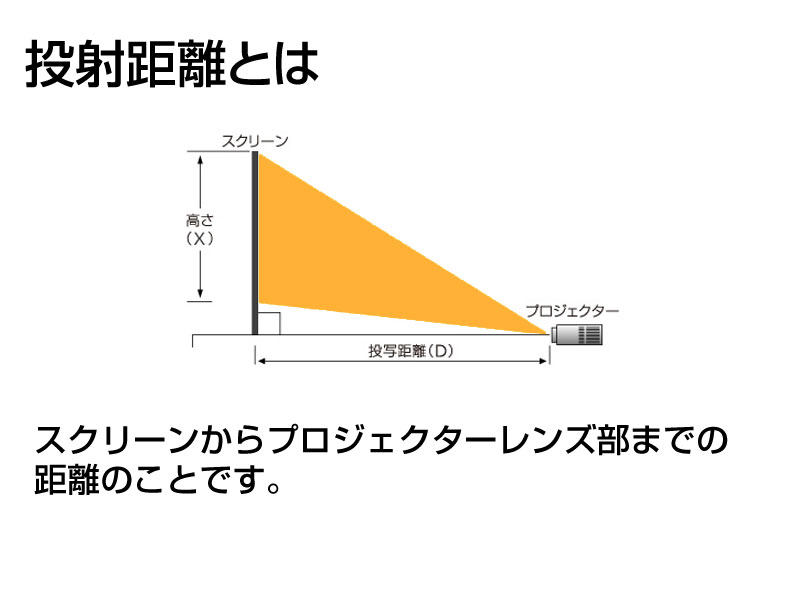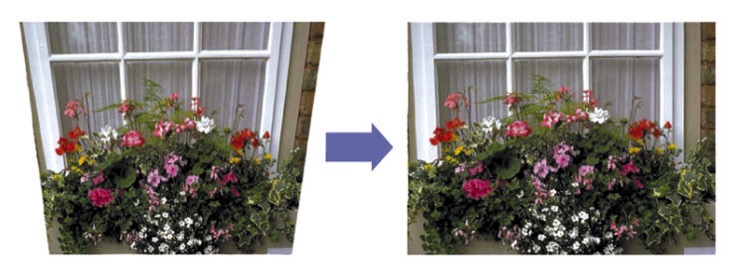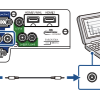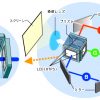プロジェクターを設置する時に気をつける5つのポイント
プロジェクターを設置する時に気をつけるポイントがあります。今回はプロジェクターを設置するときに気をつけるポイントを紹介します。
スポンサードリンク
スクリーン中央にプロジェクターレンズ部が来るように設置する
プロジェクターの映像というのはレンズ部が映像の中央となるように投影されます。よってプロジェクターのレンズ面がスクリーンの中央となるように設置するように注意が必要です。
スクリーン中央からレンズがズレて設置した場合、投影された画面が歪んでしまい、正しい情報を投射することができません。
ただし、一部のホームシアター向けプロジェクターなどにはレンズシフト機能という機能があり、プロジェクター本体を移動しなくても画面を移動できるという便利な機能がついています。
また、EPSONのビジネス向けプロジェクターなどでは斜め方向からも正しく映像を投影できる「ピタッと補正」という機能がついていますのでお使いのプロジェクターに設置に便利な機能があるか確認しておきましょう。
希望する画面サイズが投射できるか確認しておく
投射距離についての記事にて説明していますが、画面サイズは、プロジェクターレンズ部から壁やスクリーンまでの距離によって決まってきます。この距離を投射距離といいます。希望する画面となるようにプロジェクターを設置しましょう。
この投射距離というのは一定ではなく、プロジェクター機種によって希望する画面サイズに対して必要な距離というのは変わってきますので、メーカーホームページや取扱説明書などで必要な距離を確認しておきましょう。
スームレンズとフォーカスで画面を調整する
映像の調整はズームとフォーカスで調整します。ズームは画面の大きさ、フォーカスは焦点です。
ズーム
一般的にはプロジェクターのレンズの近くにレバーがあったり、レンズ周囲を回すことで調整ができます。一部のプロジェクターではリモコンで操作するタイプもあります。スクリーンに収まるようにズーム機能を使って画面の大きさを調整しましょう。
フォーカス
画面の大きさが決まったら次はフォーカスです。
ぼやけてしまっている画面の焦点をあわせ、見やすくします。フォーカス調整もズーム同様、レンズの近くにレバーがあったり、レンズ周囲を回すことで調整できるタイプやリモコンで操作するタイプもあります。
スポンサードリンク
映像モードを目的にあったモードを選択する
プロジェクター設置場所の関係上、どうしてもスクリーンに対して中央に設置できない場合は台形歪み補正機能を使用しましょう。映像がゆがんでいる部分を補正する機能です。
映像モードを目的にあったモードを選択する
ほとんどのプロジェクターには映像モード項目があります。会議の打ち合わせであれば画面が明るくなる「プレゼンテーション」、映画を視聴するならばコントラスト重視の「シネマ」といったように目的に合わせた映像の明るさやコントラストに変更できます。目的と異なったモードを選択していると思ったよりも画面が暗い…、色がおかしいなどとトラブルの元となります。使用まえに映像モードを確認しておきましょう。
まとめ
いかがだったでしょうか?プロジェクターの設置は手間でも、ポイントを掴んでしまえば簡単に設置でき、希望の画面サイズと投射することができます。
スポンサードリンク